如何实现连续扫描10个条码打印相同的10个条码出来
中琅二维码生成软件中可以实现这样的功能:连续扫描10个已有条码,会即时打印和扫描内容相同的10个条码(10个条码在一张纸上)出来。下面我们一起来看看实现方法。
1. 打开中琅二维码生成软件,根据打印机中的实际纸张设置纸张尺寸和布局,纸张我们这里设置为A4纸,一张纸中设置1行1列的标签。
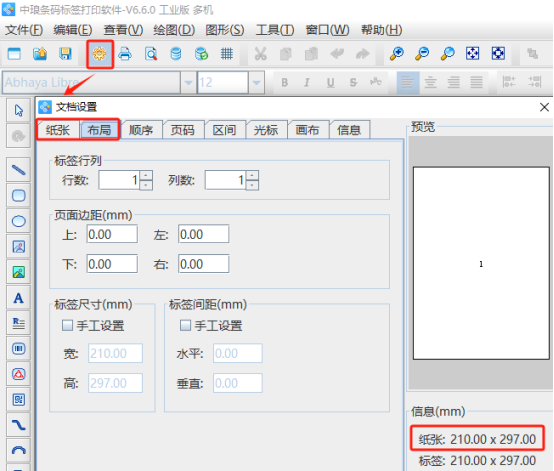
2. 点击软件左侧的“绘制一维条码”按钮,在白色画布上绘制一个条形码,双击绘制的条形码,在图形属性-数据源中点击数据对象下面的“编辑”按钮,在打开的窗口中选择“打印时输入”数据类型,下面的打印时提示框中将默认的“请输入”修改为“请输入1”,点击下面的“编辑”按钮,在打开的“请输入1”窗口中设置条码的样本数据,需要注意的是这里的样本数据只是为了调整条形码的位置和尺寸才设置的,打印的时候不会打印出来。
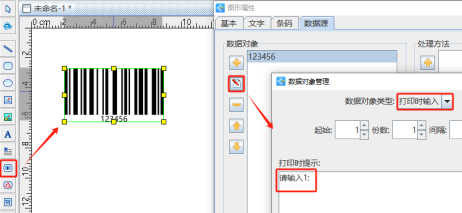
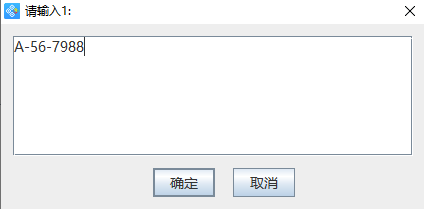
3. 标签上的第1个条码设置完成之后,点击软件顶部的“生成矩阵”按钮,在打开的窗口中设置矩阵行列数为“5行2列”,水平和垂直偏移量分别设置为mm和mm,下面的“数据位置递增”设置为0,点击“确定”按钮,然后按照提示分别输入另外9个条码的样本数据,就可以批量生成5行2列的条码了。
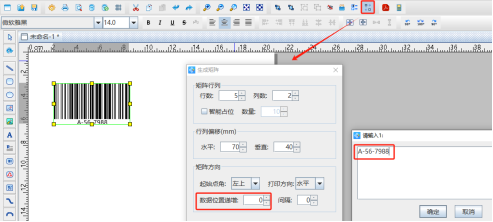
数据位置递增改变的是可变数据数据源中的“起始”值,第1个条码数据源中“起始”值为1,数据位置递增设置为0,那么通过生成矩阵工具生成的另外9个条码,数据源中“起始”值也是0。
4. 双击标签上的第2个条码,在图形属性-数据源中,将第2个条码的提示信息修改为“请输入2”,然后再次输入第2个条码的样本数据,点击“确定”按钮。
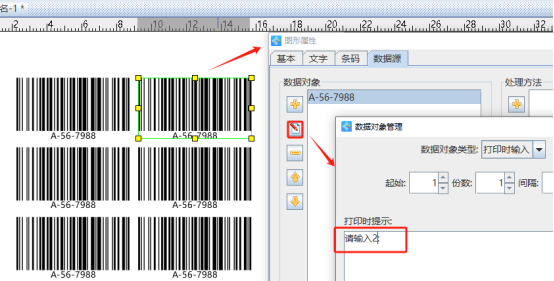
5. 按照上面步骤4的方法,分别将标签上的第3-10个条码数据源中的提示信息修改为“请输入3”,“请输入4”……““请输入10”。
6. 设置完成之后,点击软件顶部的“打印”按钮,在打开的窗口中设置数据量(标签总个数)、开始页码(从那一页开始打印)、结束页码(到那一页结束打印),打印到切换到“打印机”,点击下面的“打印”按钮,软件中会出现输入提示框,根据提示用扫码枪连续扫描10个已有的条码内容之后,打印机中就会即时打印出来一张纸(纸上的10个条码和扫描内容是完全一致的),直到最后一个条码扫描完成之后,输入提示框就自动消失了。
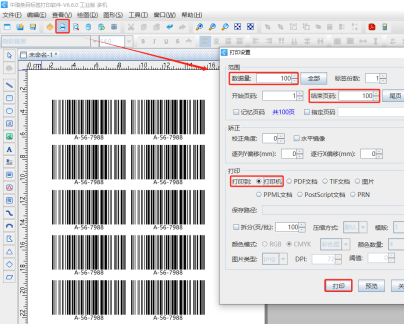
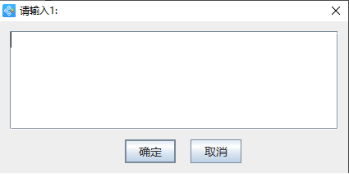
以上就是中琅二维码生成软件连续扫描10个条码打印相同的10个条码出来的操作方法。另外软件中还可以实现扫描一个条形码或者二维码即时打印相同内容的二维码、条形码、标签等。
标签:二维码生成软件 , 即时打印 , 扫描条码打印相同内容条码

共有条评论 网友评论